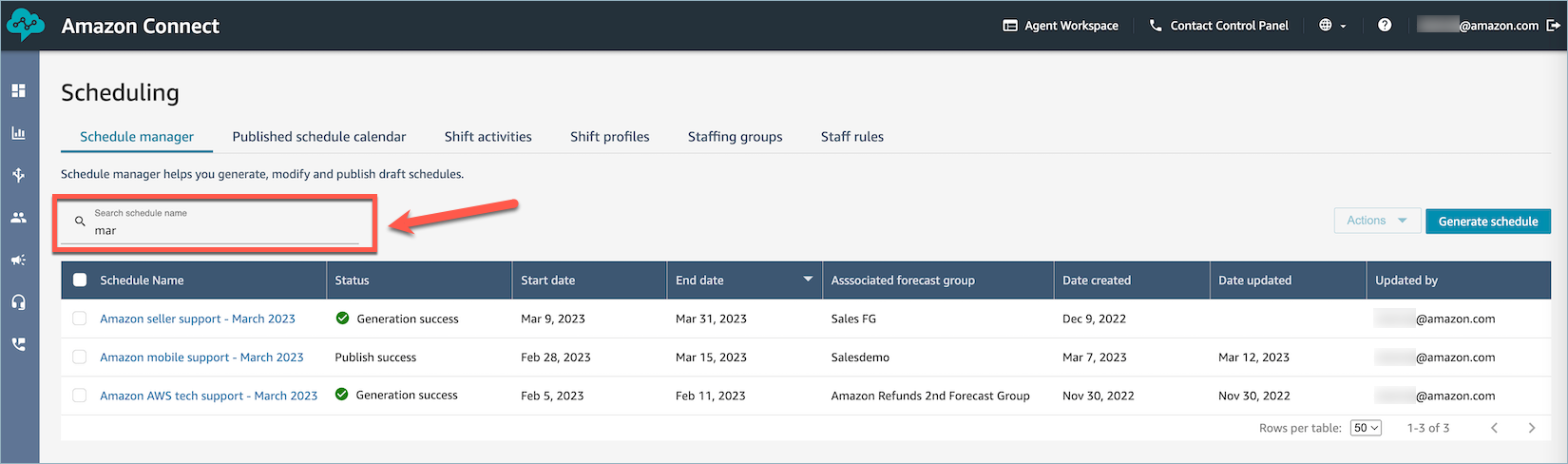本文為英文版的機器翻譯版本,如內容有任何歧義或不一致之處,概以英文版為準。
在 Amazon Connect 中使用 Schedule Manager 產生、檢閱和發佈排程
Amazon Connect 旨在根據預測的需求模式和設定的限制來達到最佳化目標,為客服人員產生最少的輪班。
建立工作輪班活動、工作輪班設定檔、人員配置群組及人員配置群組規則後,您可以產生排程。
-
使用具有排程 、排程管理員 - 編輯 安全設定檔許可的帳戶登入 Amazon Connect 管理員網站。
如需詳細資訊,請參閱在 Amazon Connect 中預測、容量規劃和排程的安全設定檔許可。
-
在 Amazon Connect 導覽選單上,選擇分析和最佳化、排程。
-
選擇排程管理員索引標籤,然後選擇產生排程。
-
輸入排程的名稱與說明。
-
在排程輸入區段中,從下拉式選單中選擇預測群組。
目前您無法針對多個預測群組進行排程。
-
指定排程的持續時間 - 開始和結束日期。您最多可以安排 18 週。
-
在最佳化排程下方,選擇服務層級或平均接聽速度。
-
平均接聽速度 (ASA) 是使用服務層級百分比目標的替代方案。例如,下圖顯示設定為 30 秒ASA的 。容量規劃和排程系統將最佳化員工人數/排程,以確保達到目標。
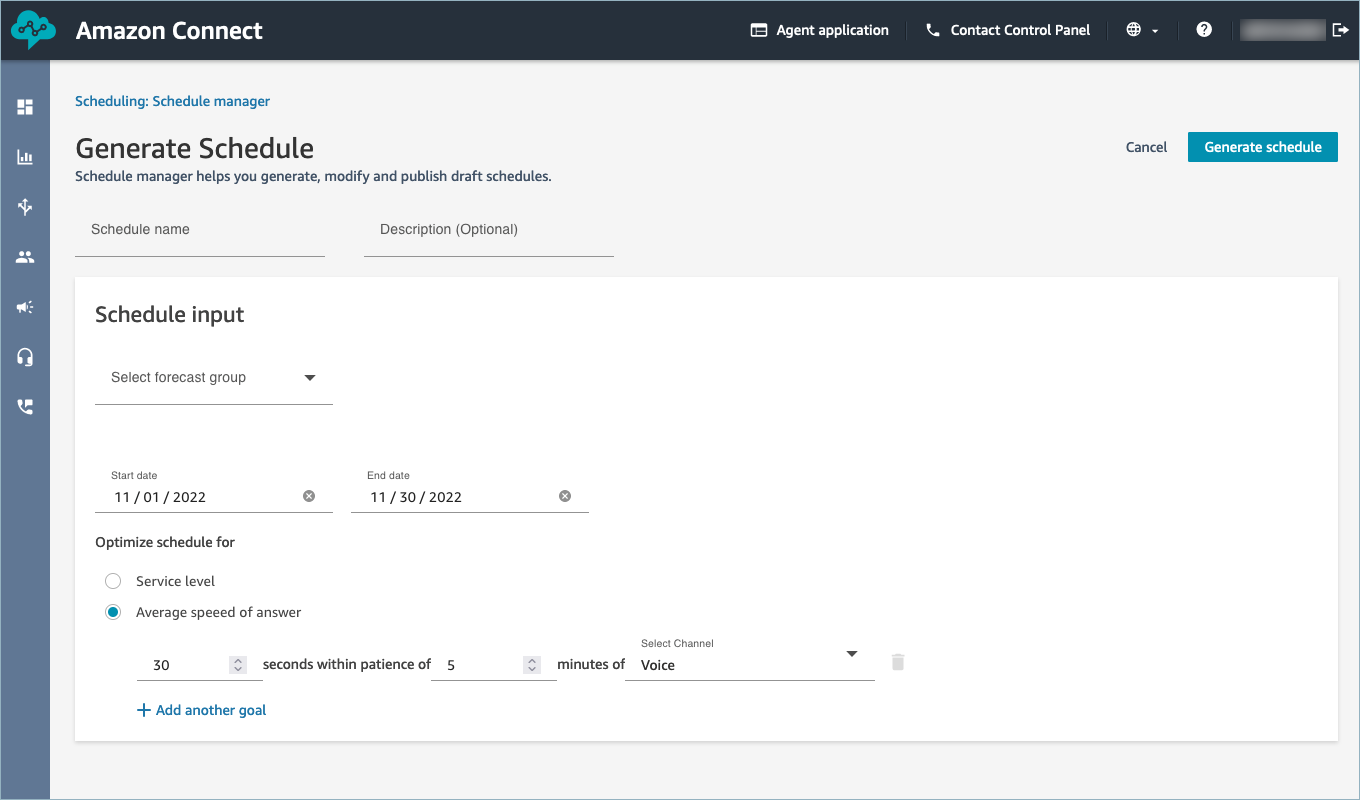
-
選擇產生排程。
注意
Amazon Connect 產生排程草案。在您發布之前,客服人員或主管將無法看到它。
-
在排程清單中,您建立的排程會顯示進行中狀態。產生需要 5 – 30 分鐘,具體取決於客服人員的數量、設定的規則數目、排程持續時間等。排程產生之後,其狀態為完成或失敗。
-
若要檢視任何警告、違反規則或違反限制,請選擇警告圖示,如下圖所示。將顯示有關警告的更多資訊。
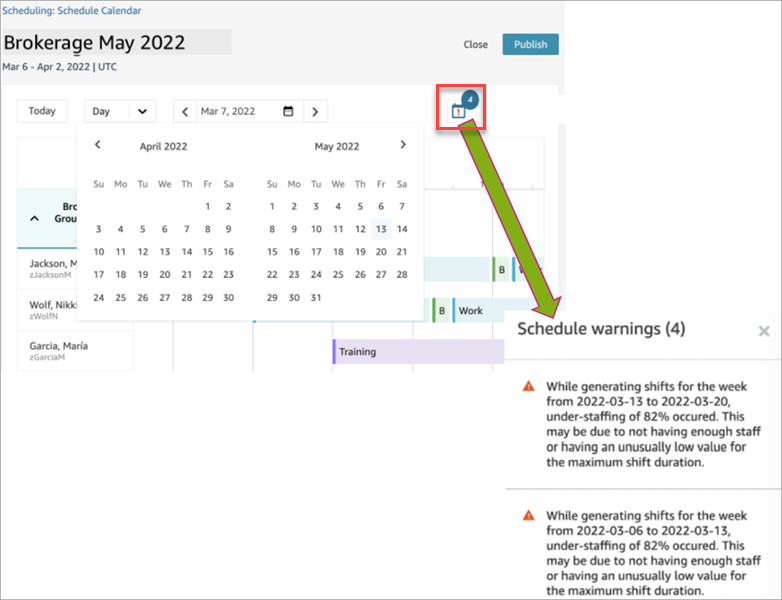
-
當狀態為完成時,請選擇排程草案以進行檢視。下圖顯示 10 位客服人員的排程。
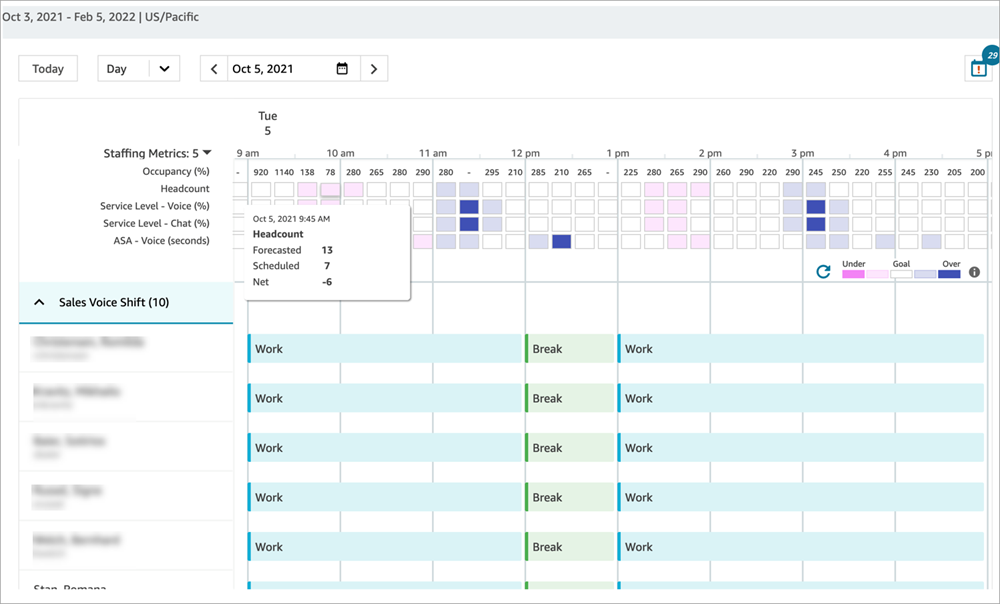
排程人員可以:
-
檢視所有客服人員的排程。
-
挑選日期以檢視特定輪班。
-
導覽回到今天的日期。
-
檢視失敗的規則和目標。
-
-
如果您對排程感到滿意,請選擇發布。您會得到確認頁面。選擇繼續以使排程正式進行!
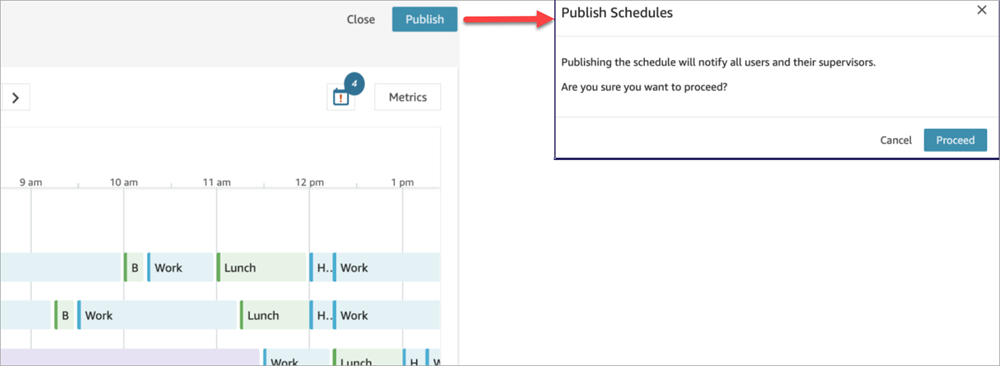
現在,人員配置群組中指定的員工 (客服人員) 和主管可以查看排程。若要進一步瞭解關於他們的體驗,請參閱下列主題:
編輯排程
在發布排程前,您可能會想編輯排程。例如,如果您注意到所有客服人員都排定在相同時間休息,而且沒有人安排接聽聯絡人。
您可以:
-
變更客服人員輪班開始和/或結束時間、持續時間。
-
變更活動輪班開始和/或結束時間、持續時間。
-
將活動新增到一位或多位客服人員輪班。
-
移除或取代客服人員輪班中的活動。
-
將整個輪班從一位客服人員複製到另一位客服人員。
-
重新計算指標以確保排程調整可產生更好的服務層級 (SL%) 或佔用率。
下圖顯示下拉式清單中的選項:編輯、新增、取代、移除、複製。
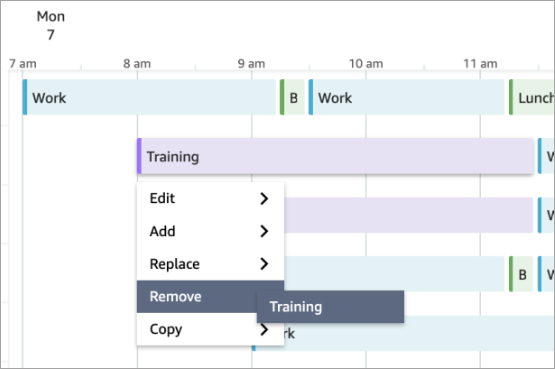
重新產生排程
管理員與主管可在變更排程組態之後,重新產生最多六個不同預測群組的客服人員排程。
-
若要編輯排程、選擇排程、選擇動作,然後選擇編輯排程。進行變更,然後選擇 Save (儲存)。
-
若要重新產生一個或多個排程,請選擇您要重新產生的排程、選擇動作,然後選擇重新產生排程。
搜尋並排序排程
管理員和主管可以從排程管理員中搜尋和排序排程。排程人員可以使用部分關鍵字搜尋排程名稱,或根據開始日期、結束日期、建立日期或更新日期排序排程清單。
下圖顯示排程頁面上的搜尋方塊。輸入 mar 會傳回名稱中有 3 月的排程。